5 Maneiras de Baixar e Instalar o Driver Bluetooth MSI no Windows
 Os drivers Bluetooth são uma parte crítica de qualquer PC saudável, permitindo a transmissão eficaz de comandos entre o sistema operacional e o adaptador Bluetooth. Portanto, é recomendável ter os drivers mais recentes. Mas como você pode baixar e instalar a versão mais recente do driver Bluetooth MSI?
Os drivers Bluetooth são uma parte crítica de qualquer PC saudável, permitindo a transmissão eficaz de comandos entre o sistema operacional e o adaptador Bluetooth. Portanto, é recomendável ter os drivers mais recentes. Mas como você pode baixar e instalar a versão mais recente do driver Bluetooth MSI?
Existem várias maneiras, algumas automatizadas e outras que requerem uma abordagem manual. Os métodos automatizados também são preferidos devido aos riscos mais baixos, principalmente a menor probabilidade de instalar drivers incompatíveis. Vamos direto aos métodos, e você pode escolher o que funciona melhor!
Como posso baixar drivers Bluetooth MSI no Windows?
1. Use uma ferramenta de atualização de drivers bem avaliada
A opção mais simples e rápida, de longe, para baixar o driver Bluetooth MSI é usar uma ferramenta de atualização de drivers confiável para Windows.
Essas ferramentas fazem uma verificação automática no PC, identificam quaisquer drivers ausentes ou desatualizados e, em seguida, instalam a versão mais recente disponível. O principal benefício de usar uma dessas ferramentas em vez de utilitários dedicados dos fabricantes de dispositivos é que elas podem buscar um conjunto maior de drivers.
2. Baixar usando o Instalador de Utilitário de Driver MSI
- Ligue o PC, verifique se há atualizações do Windows disponíveis e aguarde o Instalador de Utilitário de Driver MSI aparecer.
-
No Instalador de Utilitário de Driver MSI, marque a caixa para Li e concordo com os Termos de Uso da MSI e clique em Próximo.
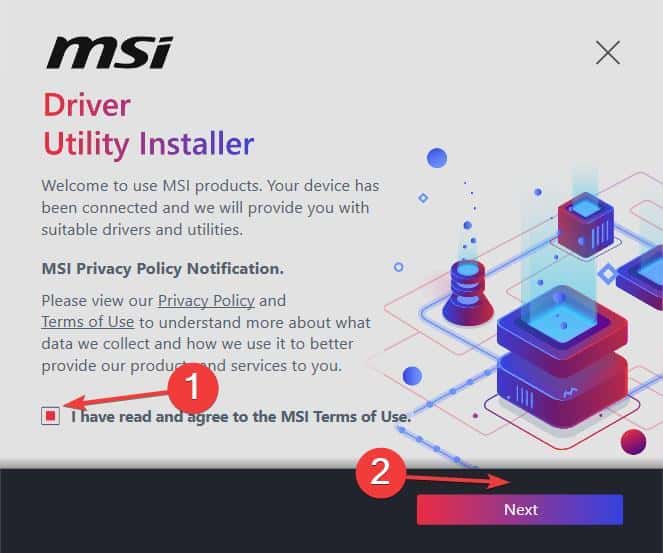
-
Agora, marque a caixa para Selecionar Tudo ou escolha manualmente os drivers e softwares, e clique em Instalar.
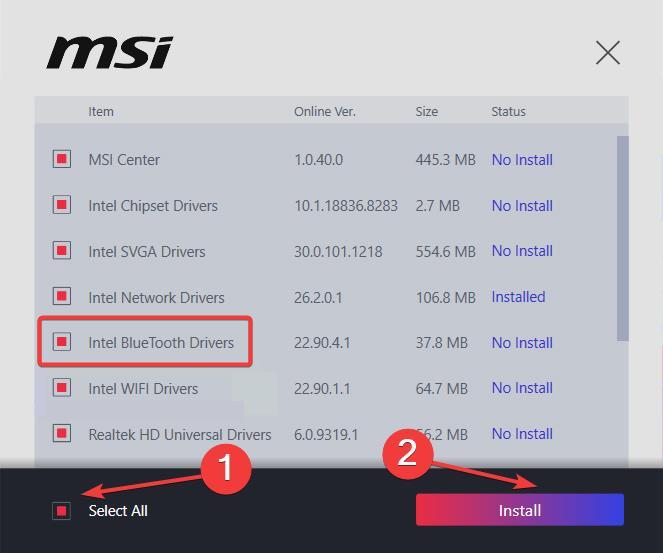
- Aguarde a conclusão da instalação, clique em Concluir e reinicie o PC.
Lembre-se, o Instalador de Utilitário de Driver MSI aparece apenas na primeira vez que você liga o computador após instalar o Windows. Se o processo for interrompido nesse ponto, você não poderá executá-lo novamente sem fazer alterações complexas no Registro.
3. Com o MSI Center
- Baixe o MSI Center do site oficial se ainda não estiver instalado e execute o software.
-
Clique em Suporte na parte superior e clique em Atualização ao Vivo.
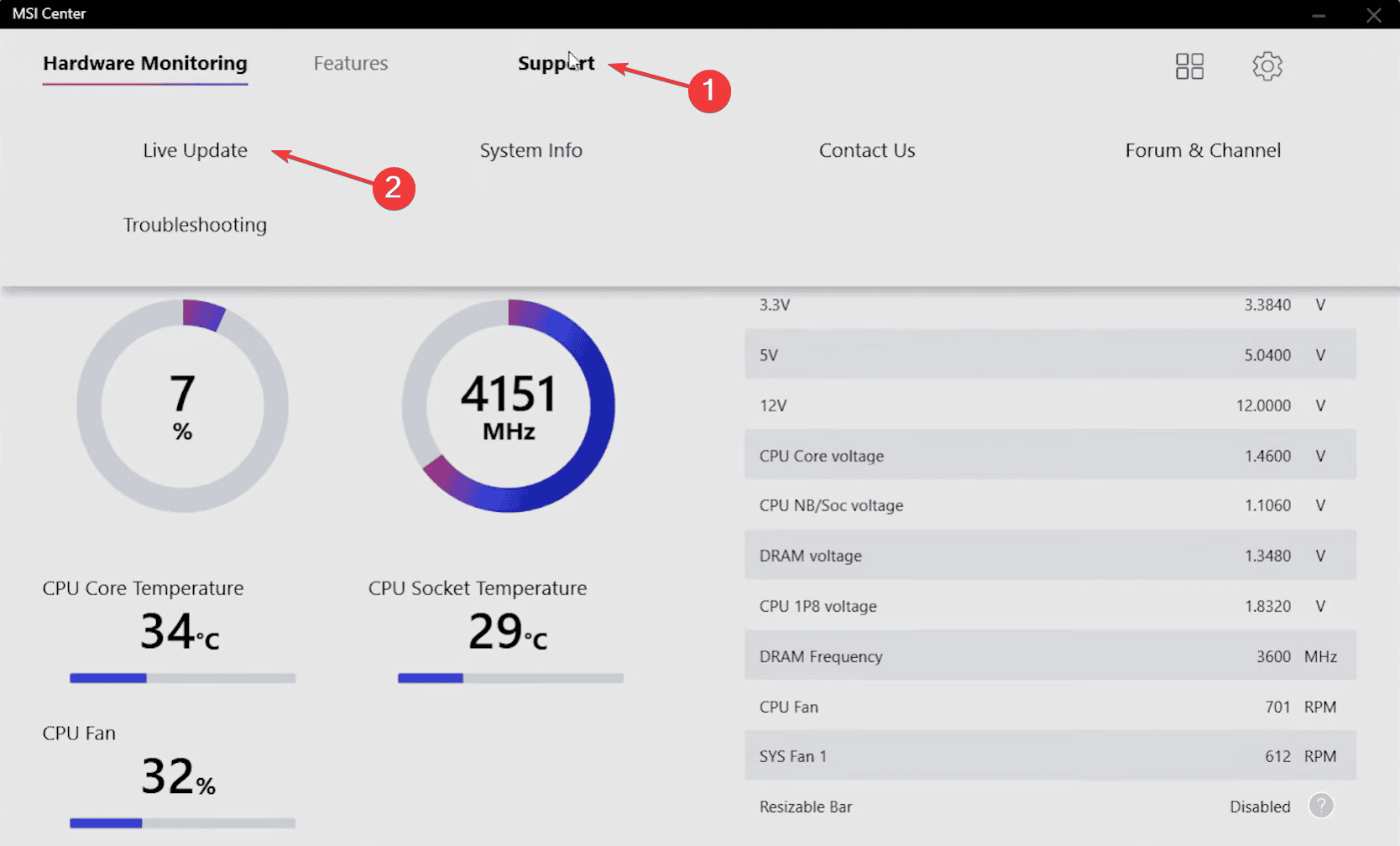
-
Clique no botão Escanear na parte inferior.
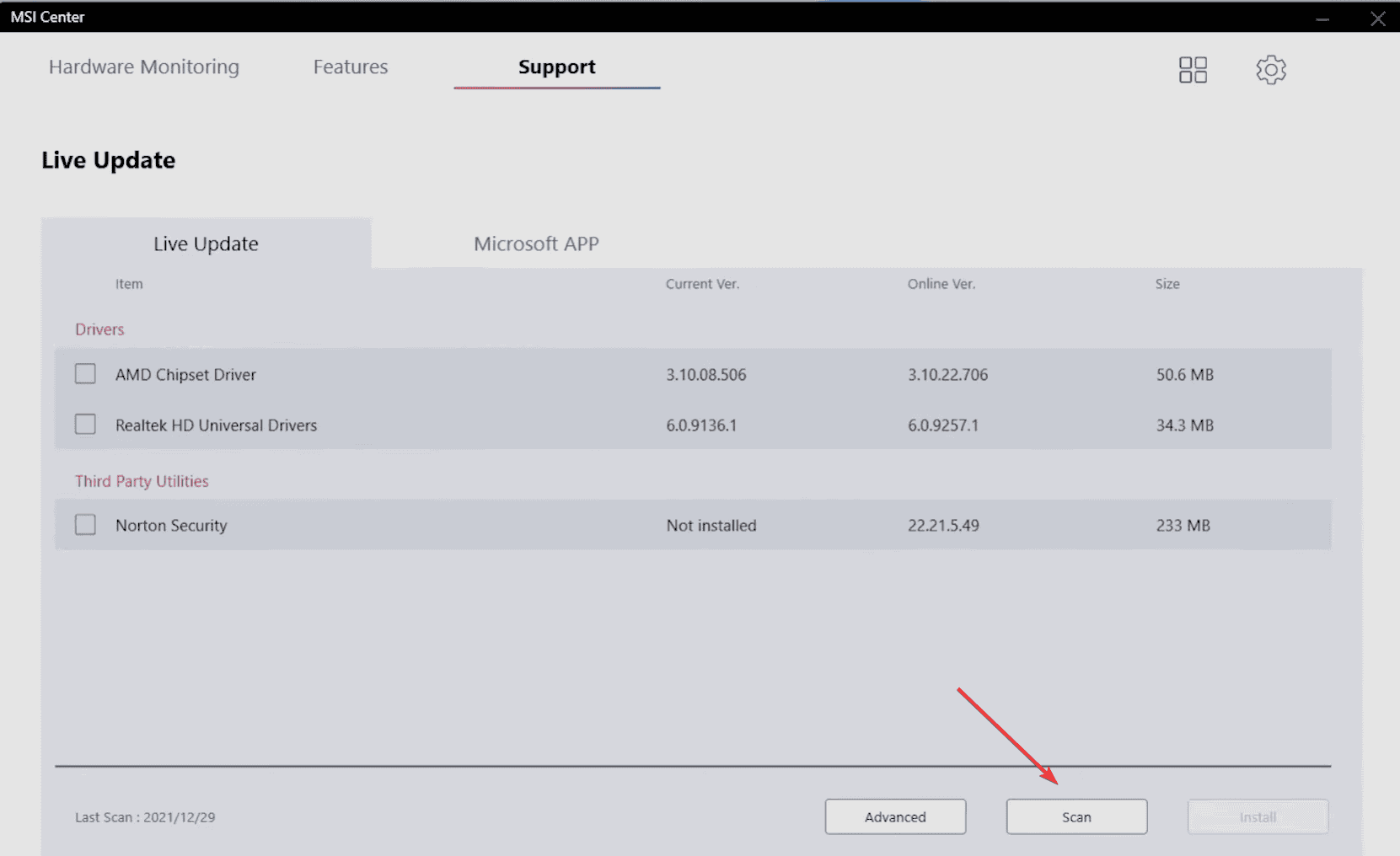
-
Se o driver Bluetooth MSI aparecer após a varredura, marque a caixa para ele e clique em Instalar.
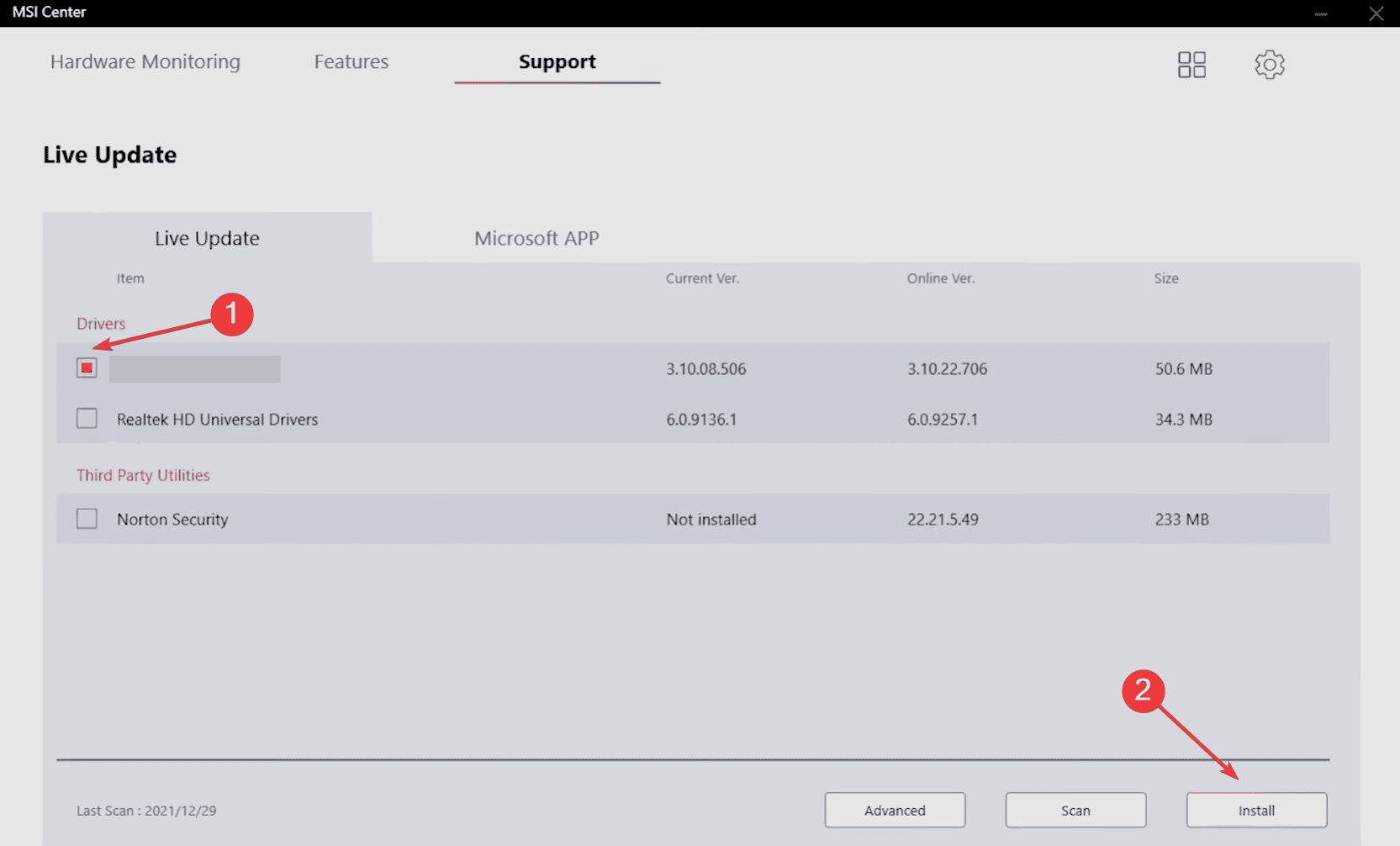
- Finalmente, reinicie o PC para aplicar as alterações.
4. A partir do site oficial da MSI
-
Vá para a página de download da MSI, selecione seu PC no menu suspenso e clique em Pesquisar.
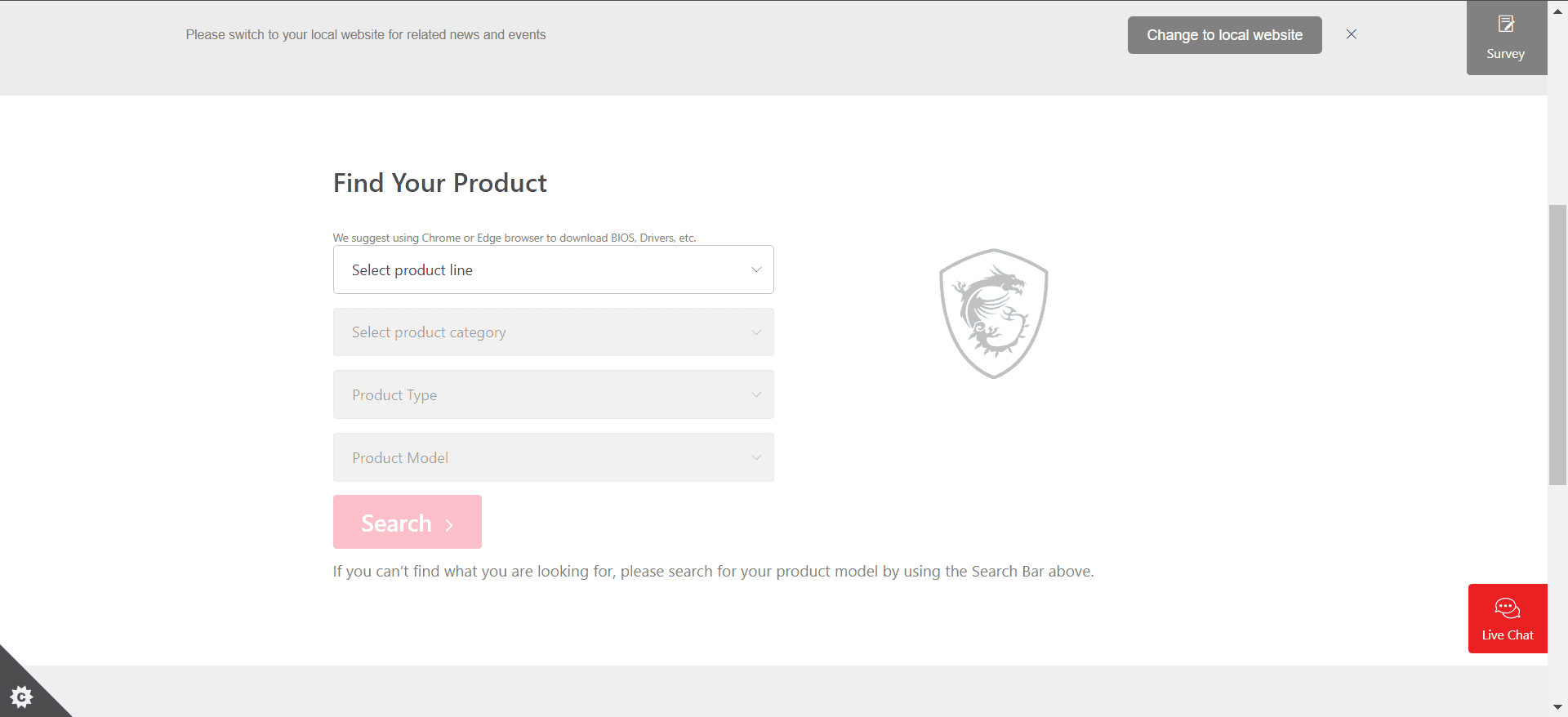
- Agora, escolha o modelo do PC na lista.
-
Na aba Driver, selecione seu sistema operacional no menu suspenso, escolha Bluetooth e clique no botão Baixar ao lado do driver.
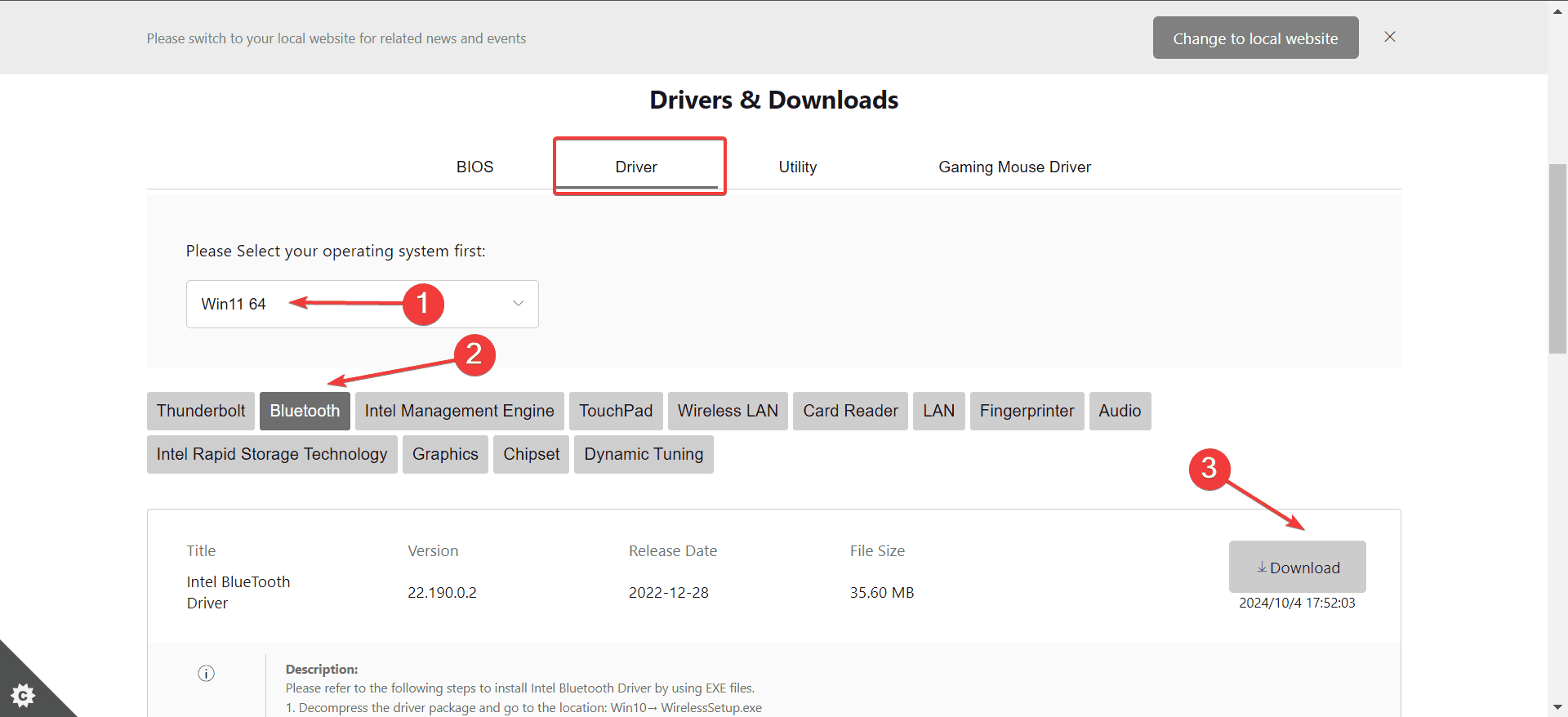
- Agora, clique com o botão direito na pasta (ZIP) baixada e selecione Extrair tudo.
-
Defina o caminho de extração desejado, marque a caixa para Mostrar arquivos extraídos quando concluído e clique em Extrair.
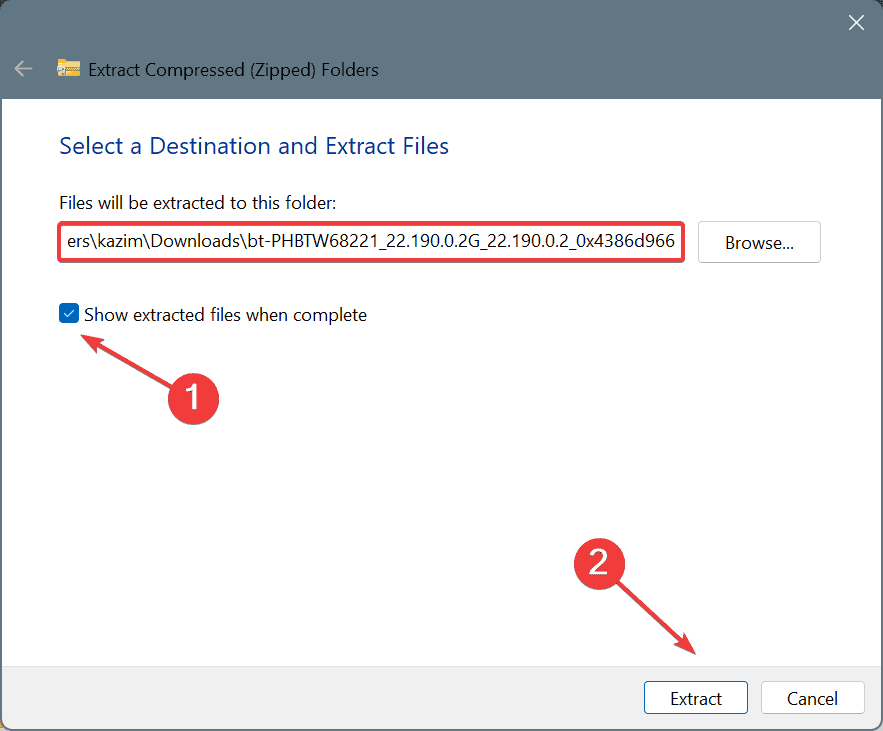
-
Quando terminar, localize o instalador do driver (.exe) nos arquivos extraídos e execute-o.
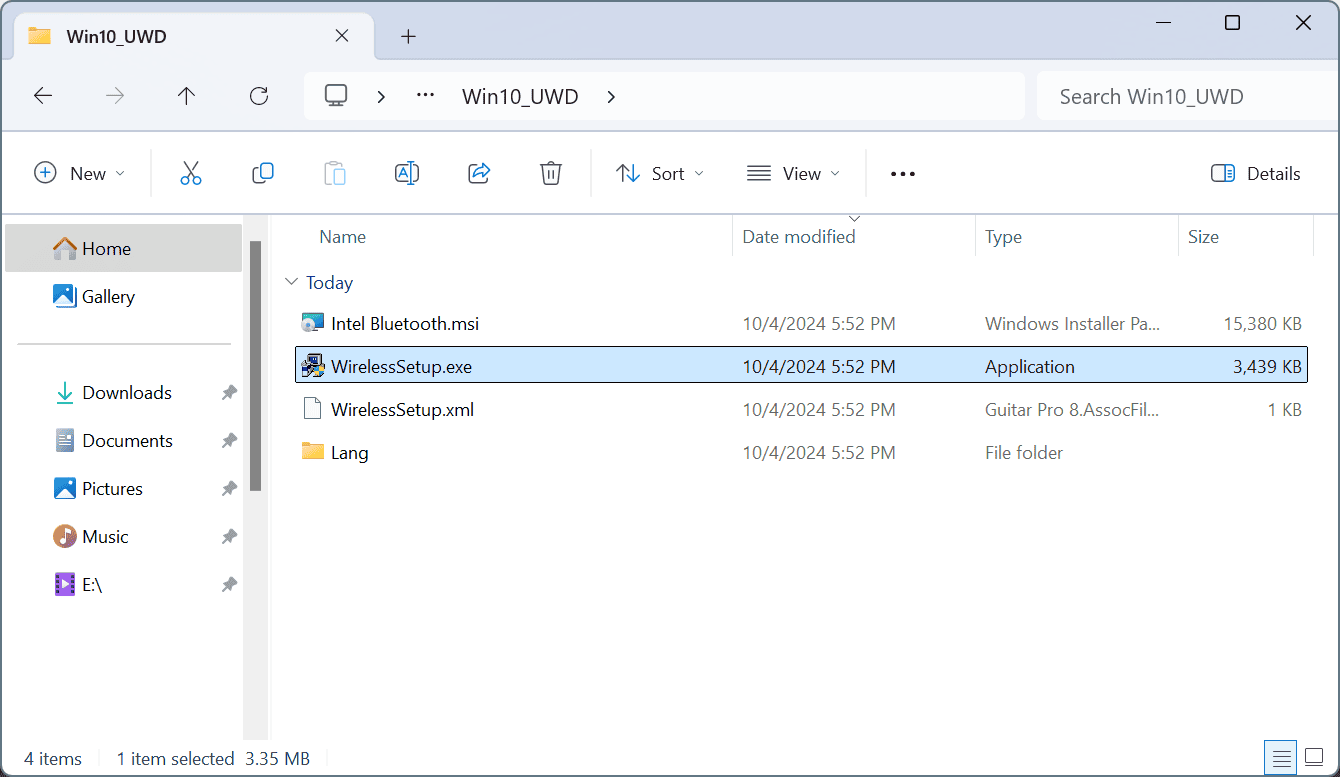
- Siga as instruções na tela para concluir a instalação.
- Finalmente, reinicie o PC para aplicar as alterações.
Ao baixar o driver Bluetooth MSI do site oficial, certifique-se de selecionar o produto e modelo corretos. Instalar um driver Bluetooth incompatível fará com que o Bluetooth não funcione.
5. Via Gerenciador de Dispositivos
- Pressione Windows + X para abrir o menu Usuário Avançado e selecione Gerenciador de Dispositivos na lista.
-
Expanda a entrada Bluetooth, clique com o botão direito no adaptador Bluetooth e selecione Atualizar driver.
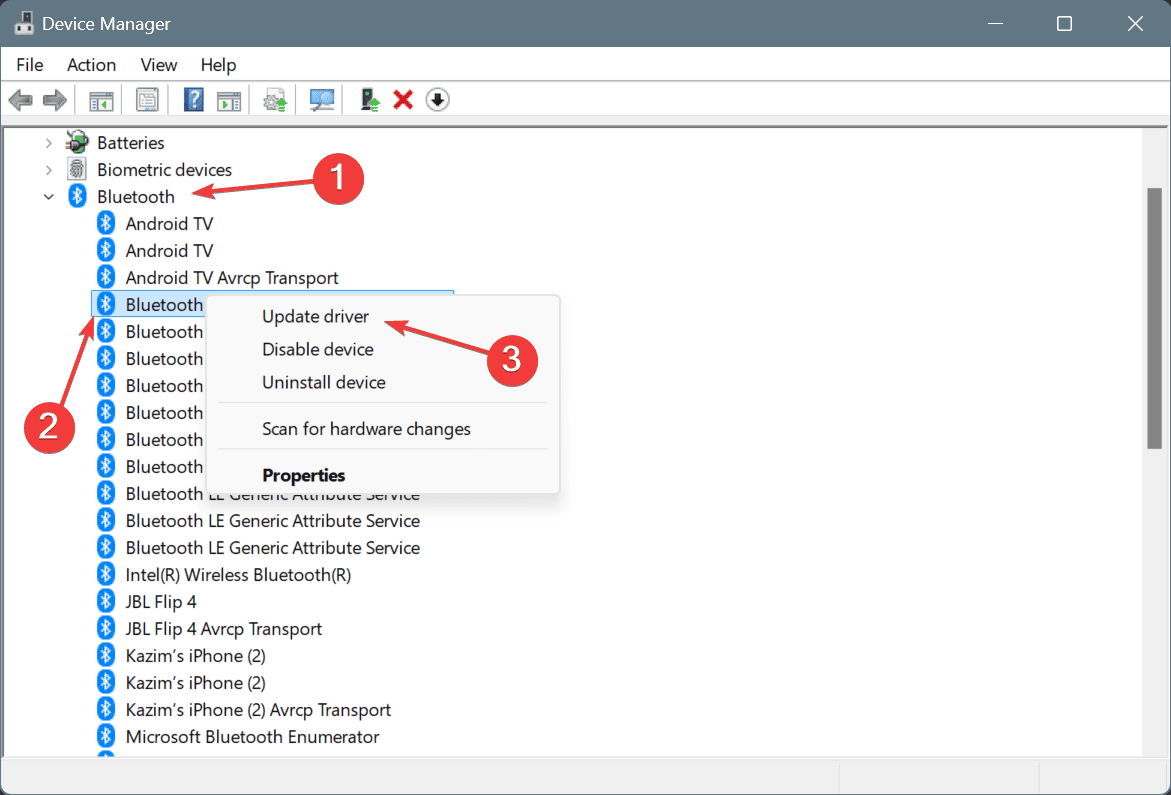
- Clique em Procurar meus dispositivos manualmente para drivers.
-
Agora, clique em Deixe-me escolher a partir de uma lista de drivers disponíveis no meu computador.
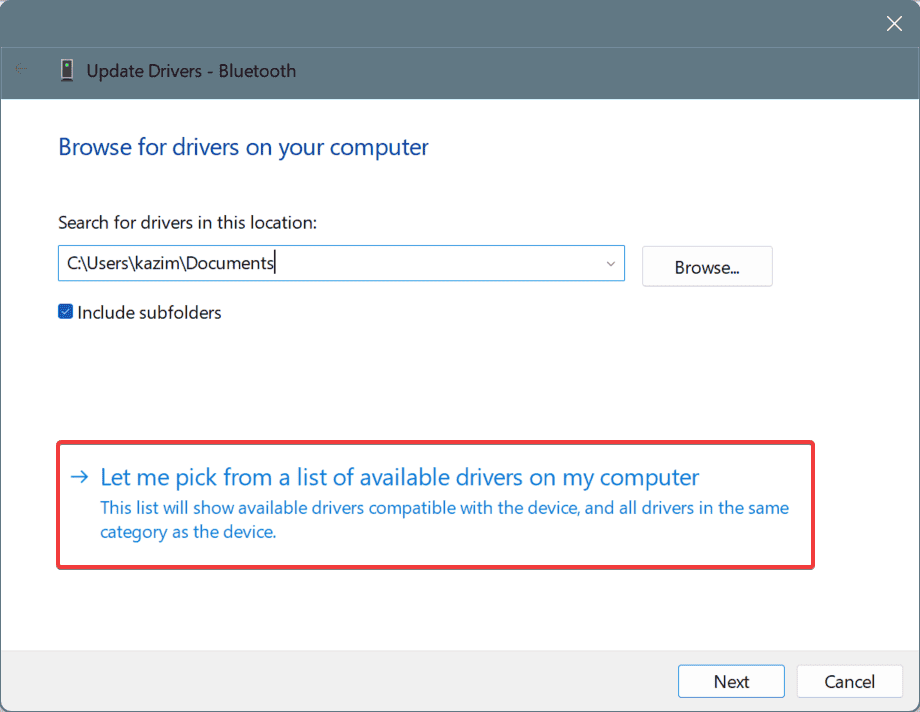
-
Com a caixa Mostrar hardware compatível marcada, selecione a versão mais recente do driver e clique em Próximo.
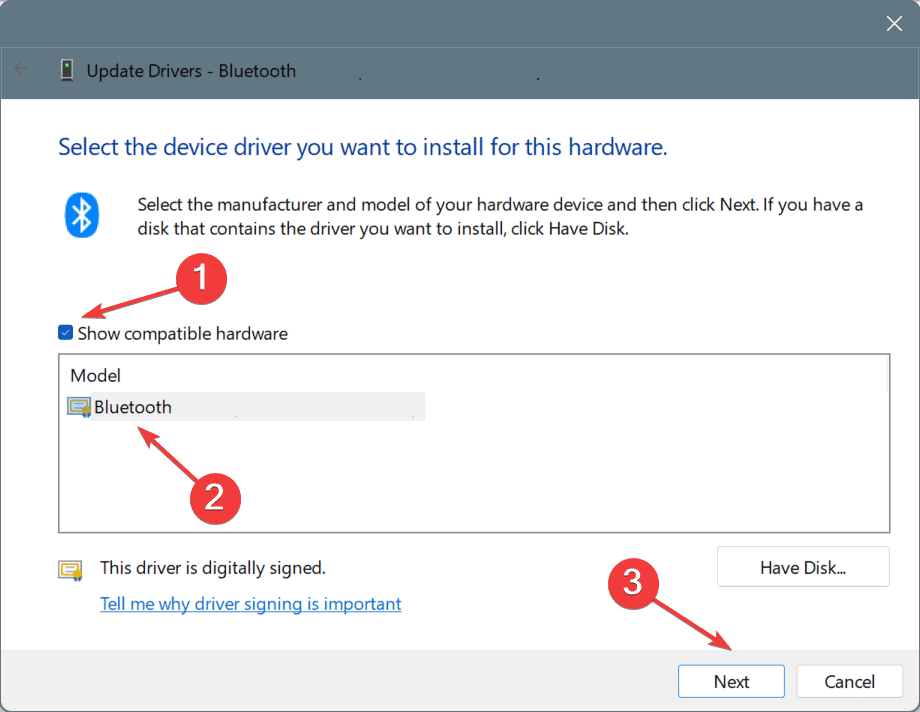
- Após a instalação do driver Bluetooth MSI, clique em Concluir e reinicie o PC.
Se você quiser explorar mais drivers disponíveis no PC, desmarque a caixa Mostrar hardware compatível, navegue pelos diferentes fabricantes e escolha um driver que funcione com seu adaptador Bluetooth. A última parte é crítica, pois você não quer instalar um driver Bluetooth MSI incompatível.
Além disso, se você estiver enfrentando problemas de conectividade, simplesmente reinstalar o driver Bluetooth resolverá o problema, e você não precisa necessariamente instalá-lo do zero!
Qual método parece mais fácil para você? Compartilhe com os leitores na seção de comentários.












